下雨效果,制作浪漫的下雨动画图片教程(2)
来源:PS联盟
作者:零下一度
学习:25189人次
步骤4
转到滤镜-模糊-动感模糊,角度、距离可以根据自己的需要设。得到下面的效果图:
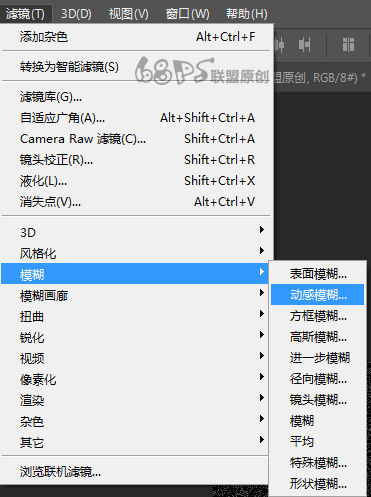

转到图层创建新的填充或调整图层,选择曲线,用曲线调整明暗度使雨丝变的清晰。
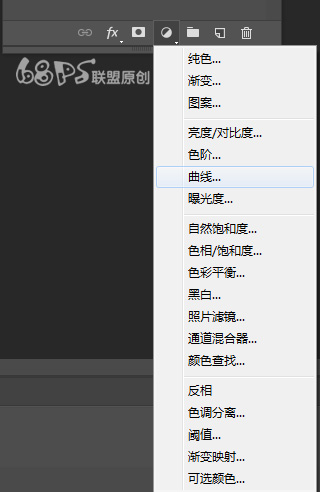
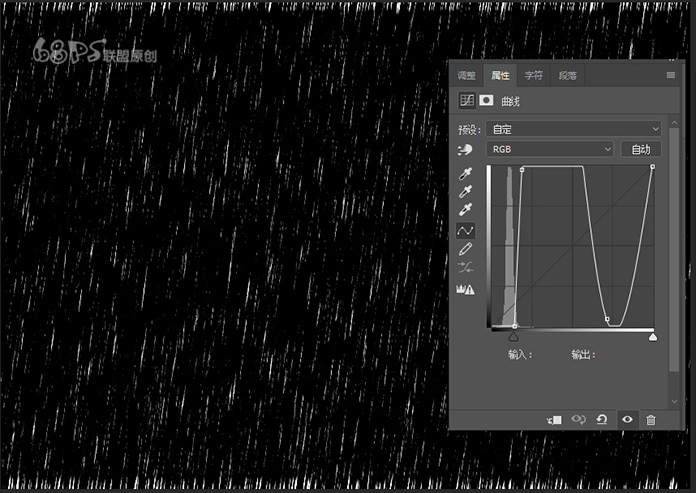
Shift+Ctrl+Alt+E得到新的盖章图层,并命名为雨丝,关闭曲线1和图层1前的眼睛图标,使图层不可见。

把雨丝的图层模式改为滤色,并复制雨丝图层2次,得到雨丝2、雨丝3图层。
 步骤8
步骤8
下面我们开始制作下雨的动画效果,打开窗口-时间轴,选择创建帧动画。
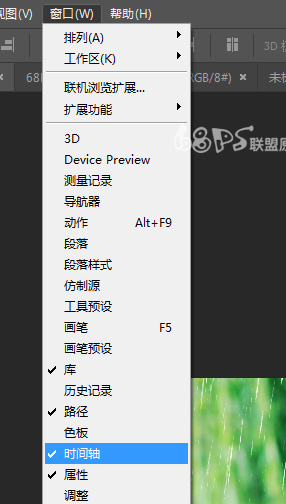
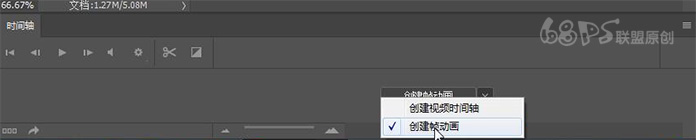
新建第一帧是图层雨丝,第二帧是图层雨丝2,第三帧是图层雨丝3,注意每层的雨丝需要往下移动下位子这样才会有动的效果。
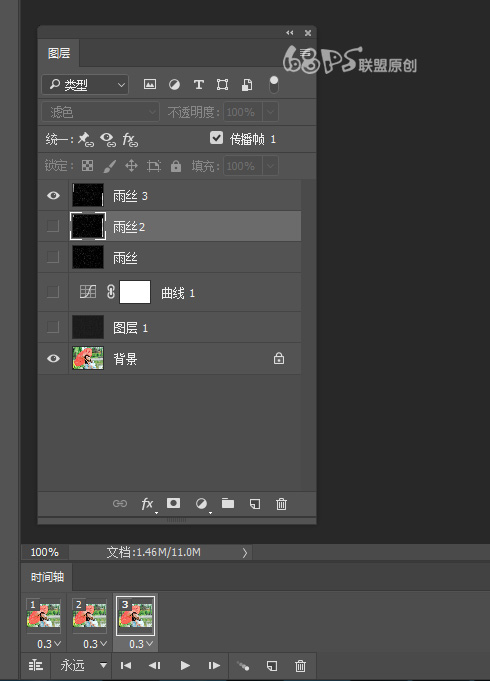
学习 · 提示
- 发评论 | 交作业 -
最新评论
薄凉之人l2018-04-27 08:03
加油
回复
贴地飞行2017-09-04 04:27
“我和男朋友分手了。”“啊?为什么啊?”“昨天刚出差回来,一起淋浴的时候,他放了个屁!”“你们都真爱了还在乎这个?你也太矫情了吧。”“放屁是无所谓啊,可他妈的放屁嘣出了一个套子来!”
相关教程
关注大神微博加入>>
网友求助,请回答!






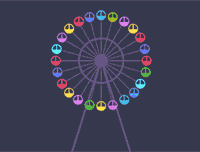
![[IR动图教程] Photoshop ImageReady打造遮隐效果](http://pic.16xx8.com/article/UploadPic/2007/10/29/2007102991241475_lit.jpg)